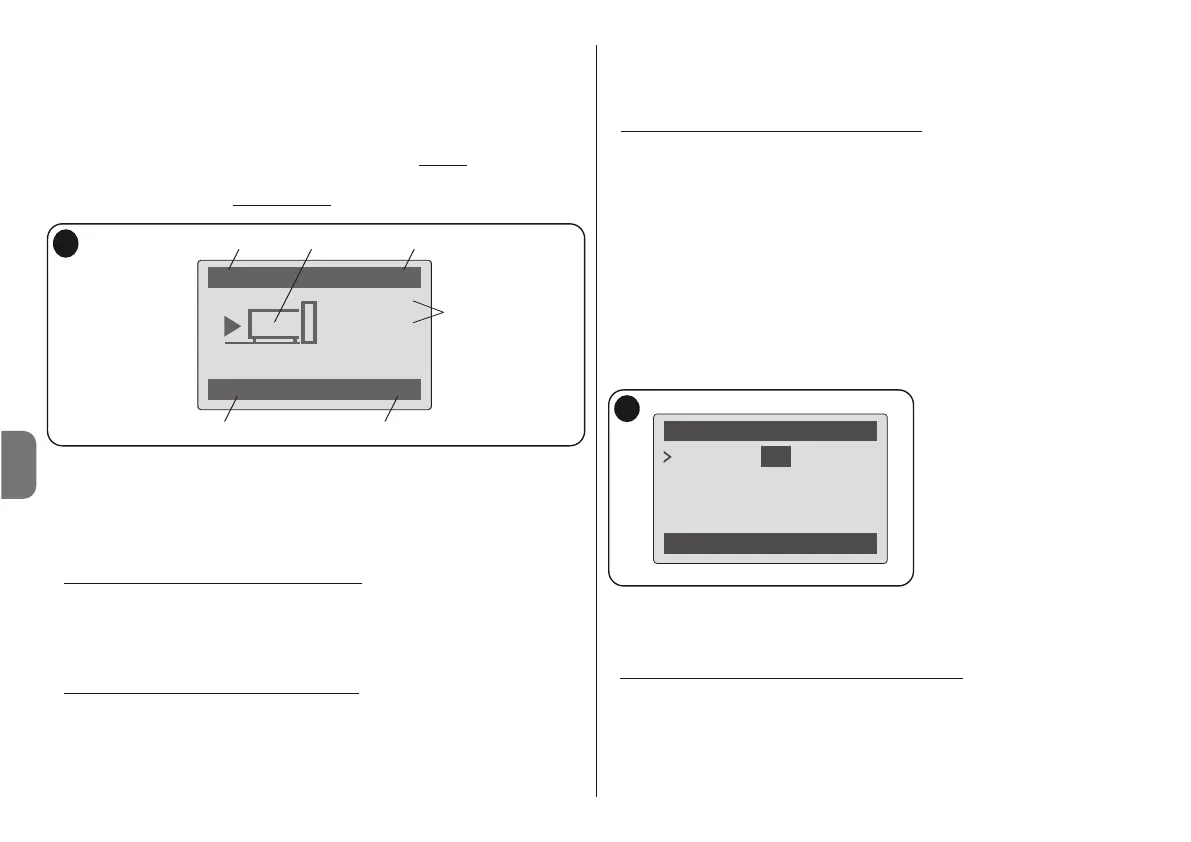DE
13 – Deutsch
richtung angezeigt, die zu einer bestimmten Gruppe gehört.
B –Nameder gewählten Vorrichtung.
C –Nummer, die die Gruppe anzeigt, zu der die gewählte Vorrichtung gehört.
D –Datum und örtliche Uhrzeit.
E –“Steuerungen”: Dieser Punkt ermöglicht den Zugang zu allen verfügbaren
Funktionen, um eine oder mehrere Vorrichtungen zu steuern
.
F –“Menü”: Dieser Punkt ermöglicht den Zugang zu allen verfügbaren Funktionen,
um eine Vorrichtung zu programmieren
.
ANWENDUNG DES OVIEW ALS STEUERVORRICHTUNG
Zur Steuerung einer Automatisierung kann auf zwei Weisen vorgegangen werden.
Nachdem die Gruppe gewählt wurde, zu der die zu steuernde Automatisierung
gehört, wird die gewünschte Steuerung auf eine der zwei folgenden Weisen übertra-
gen:
1) Zur Übersendung einer direkten Steuerung
, eine der folgenden Tasten benüt-
zen:
– ÖFFNEN = Taste # (3 – Abb. A)
– STOPP = Taste ! (6 – Abb. A)
– SCHLIESSEN = Taste $ (5 – Abb. A)
2) um eine spezielle Steuerung zu übertragen
, die in der Automatisierung verfüg-
bar ist, wird in der Anfangsbildschirmseite (Abb. B) der Punkt “Steuerungen” mit
der Taste " (7 – Abb. A) gewählt und daraufhin der Punkt “Steuerung ausführen”.
Dann die gewünschte Steuerung in der erscheinenden Liste wählen.
Nun wird zur Bestätigung der gewählten Steuerung “ausführen” mit der Taste " (8 –
Abb. A) gewählt oder man kehrt in die vorherige Bildschirmseite zurück, indem
“zurück” mit der Taste " (7 – Abb. A) gewählt wird.
B
Anmerkung – Die Art und die Anzahl der in dieser Liste vorhandenen Steuerungen
ändern sich aufgrund der Typologie der gewählten Automatisierung.
FUNKTIONEN DES OVIEW
•Programmieren der Uhrzeitsteuerungen
Das Oview verfügt über eine interne Uhr, die benützt werden kann, um die automati-
sche Übertragung der Steuerungen an eine Automatisierung zu programmieren.
Anmerkung – Wenn das Oview aufgrund eines elektrischen Blackouts nicht mehr
gespeist wird, funktioniert seine Uhr regulär weiter; wenn dagegen eine Übertragung
einer Steuerung während des Blackouts programmiert war, wird diese nicht ausge-
führt, bleibt aber programmiert.
Zur Programmierung der automatischen Ausführung der Steuerungen an den
gewünschten Tagen und Uhrzeiten, wie folgt vorgehen:
a) die Gruppe wählen, zu der die zu programmierende Automatisierung gehört;
b) in der Anfangsbildschirmseite (Abb. B) den Punkt “Steuerungen” mit der Taste "
(7 – Abb. A) wählen und danach den Punkt “Steuerung Uhrzeit” auswählen;
c) in der erscheinenden Bildschirmseite (Abb. C) in den vorgesehenen Bereichen die
ge wünschten Tage und Uhrzei-
ten einfügen. Anmerkung – Für
je de Automatisierung sind bis zu
8 verschiedene Programmierun-
gen verfügbar;
d) die ausgeführte Programmie-
rung dur ch Wählen des Punkts
“OK”mit der Taste" (8 – Abb.
A) bestätigen.
Wichtig – Sicherstellen, dass die
Uhr genau auf die örtliche Uhrzeit
eingestellt ist.
Achtung – Die Steuerungen
Uhrzeiten funktionieren nur, wenn der Befehl (ON) “Aktivierung Steuerungen
Uhrzeiten” aktiviert wird (unter dem Punkt “Einstellungen”).
• Einstellen der Funktionsparameter des Oview
Zur Einstellung der Funktionsparameter des Oview muss in der Anfangsbildschirm-
seite (Abb. B)der Punkt “Menü” mit der Taste " (8 – Abb. A) und daraufhin der
Punkt “Einstellungen” gewählt werden.
Im Bildschirm erscheint die Liste der verfügbaren Parameter: “Name” -
“Datum/Uhrzeit” - “Aktivierung Steuerungen Uhrzeiten” - “Leuchtstärke Dis-
play” - “Leuchtstärke Tasten” - “Password Installateur” - “Password Anwen-
